epson打印机怎么连接手机 epson打印机连接手机步骤指南
epson打印机是一款老牌打印机,旗下的打印机系列多样,可以实现高效率的办公打印、扫描、复印等功能。一般来说我们都是电脑连接打印机,但是如果您想用手机来控制epson打印机,您需要通过无线网络或蓝牙来连接打印机和手机。本文将为您介绍epson打印机连接手机的两种方法,以及相应的操作步骤。

一、epson打印机通过无线网络连接
如果您的epson打印机和手机都支持无线网络功能,您可以通过无线网络来连接打印机和手机,实现无线打印和扫描。具体步骤如下:
1、将epson打印机和手机连接到同一个无线路由器。您可以在打印机的设置菜单中选择无线网络选项,输入无线路由器的名称和密码,完成连接。您也可以在手机的设置菜单中选择无线网络选项,搜索并连接无线路由器。
2、在手机上下载并安装epson iPrint软件。这是一款专为epson打印机设计的手机应用,可以让您方便地打印照片、文档、网页等内容,以及扫描、存储和共享文件。您可以从手机自带的应用市场下载并安装epson iPrint软件。

3、打开epson iPrint软件,选择打印机。您可以在软件的主界面上点击“选择打印机”按钮,搜索并选择您的epson打印机。如果您的打印机和手机已经连接到同一个无线网络,软件会自动检测并显示打印机的名称和IP地址。您也可以手动输入打印机的IP地址,进行连接。
4、打印或扫描您需要的内容。您可以在软件的主界面上选择您想要打印或扫描的内容,例如照片、文档、网页等。您也可以从手机的其他应用中分享内容到epson iPrint软件,进行打印或扫描。您可以在软件中设置打印或扫描的参数,例如打印模式、纸张类型、打印质量等。然后点击“打印”或“扫描”按钮,开始操作。
二、epson打印机通过蓝牙连接
如果您的epson打印机和手机都支持蓝牙功能,您可以通过蓝牙来连接打印机和手机,实现无线打印和扫描。具体步骤如下:
1、检查打印机的蓝牙指示灯状态。如果蓝牙指示灯慢闪,说明打印机的蓝牙功能已经开启。如果蓝牙指示灯快闪,说明打印机的蓝牙功能未开启。您可以在打印机关机的情况下,同时按住蓝牙按钮和电源键,开启打印机的蓝牙功能。
2、手机打开蓝牙搜索打印机名称并连接。您可以在手机的设置菜单中选择蓝牙选项,打开蓝牙功能,搜索并选择您的epson打印机。如果需要,您可能要输入打印机的配对码,完成连接。一般情况下,打印机的配对码是0000或1234。其次是需要安装打印机驱动,在打印机具备打印机驱动的情况下,才可以进行连接和安装,可以打开“打印机卫士”一键检测安装打印机驱动,便可完成。

 好评率97%
好评率97%
 下载次数:4766876
下载次数:4766876
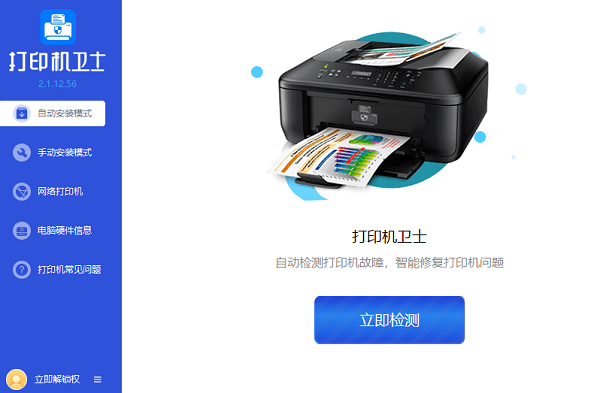
3、在手机上下载并安装epson iLabel软件。这是一款专为epson标签打印机设计的手机应用,可以让您方便地打印各种标签,以及编辑、存储和共享标签模板。您可以从手机自带应用商店下载并安装epson iLabel软件。
4、打开epson iLabel软件,选择打印机。您可以在软件的设置菜单中选择“打印机”选项,搜索并选择您的epson打印机。如果您的打印机和手机已经通过蓝牙连接,软件会自动检测并显示打印机的名称。您也可以手动输入打印机的名称,进行连接。
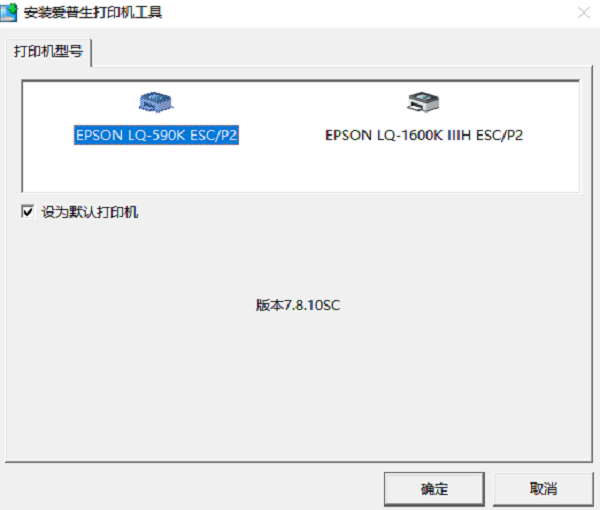
5、打印您需要的标签。您可以在软件的主界面上选择您想要打印的标签,例如文字、条码、图标等。您也可以从手机的其他应用中分享内容到epson iLabel软件,进行打印。您可以在软件中设置标签的参数,例如标签类型、字体大小、对齐方式等。然后点击“打印”按钮,开始操作。
以上就是epson打印机怎么连接手机,epson打印机连接手机步骤指南。希望对你有所帮助。如果有遇到打印机连接、共享、报错等问题,可以下载“打印机卫士”进行立即检测,只需要一步便可修复问题,提高大家工作和打印机使用效率。